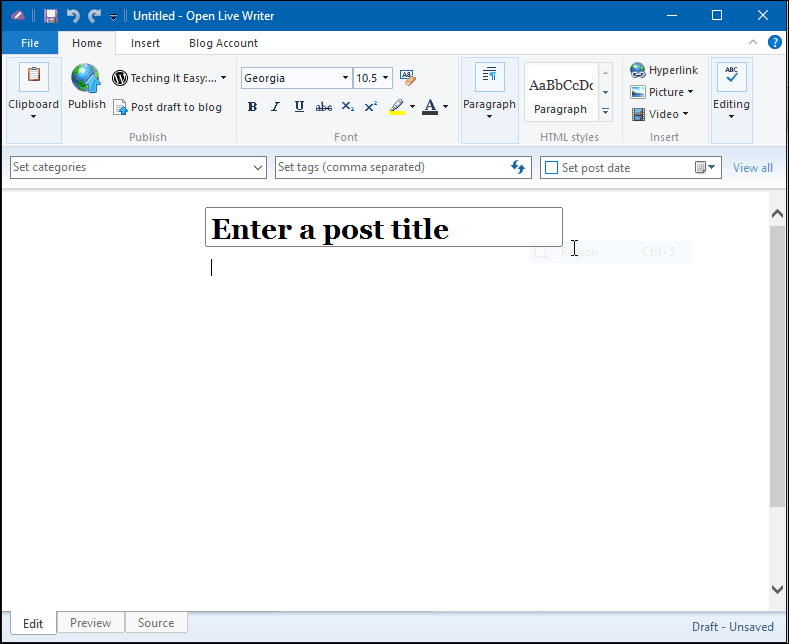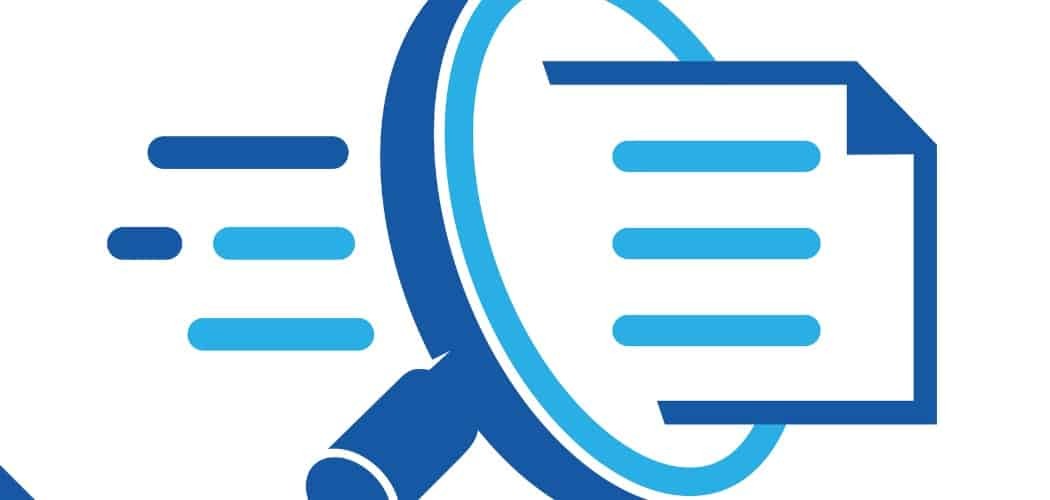Comment changer la police et la couleur d'arrière-plan dans Notepad ++
Open Source Les Polices / / March 17, 2020
Dernière mise à jour le

Notepad ++ est l'un des meilleurs éditeurs de texte pour le code, mais sa vue par défaut est dure pour les yeux. Heureusement, ce problème n'est pas difficile à résoudre.
Si vous codez (ou piratez et réduisez votre chemin à travers le code d'autres personnes), alors vous êtes probablement très familier avec Notepad ++ car c'est l'un des meilleurs outils gratuits pour le travail. Une chose qui m'a toujours dérangé à propos de Notepad ++, cependant, est la couleur d'arrière-plan, la couleur de premier plan et la police par défaut. Lorsque vous cherchez à modifier la police et les couleurs, la façon de procéder peut ne pas être évidente. Jetons un coup d'œil rapide et expliquons comment cela fonctionne.
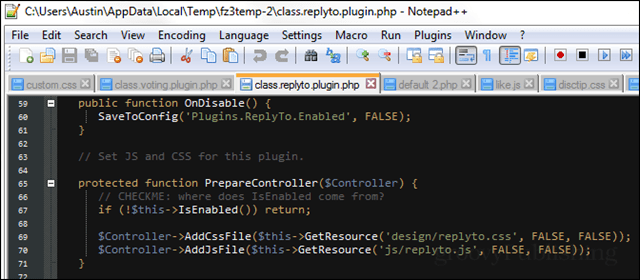
Bloc-notes ++ Couleur de police
Dans Notepad ++, les polices et les couleurs sont contrôlées par le configurateur de style intégré. Cette option se trouve sous Paramètres> Configurateur de style.
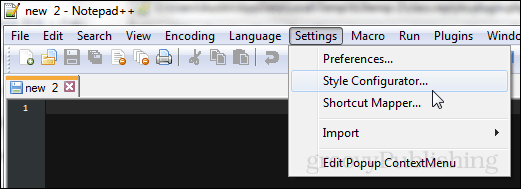
Si vous souhaitez personnaliser immédiatement les choses, il y a deux styles principaux (séparés) à regarder. Ce sont le style par défaut et le remplacement global.
- le Style par défaut est ce qui sera utilisé lorsque vous ouvrirez un nouveau bloc-notes et commencerez à taper. Une fois que votre bloc-notes a été enregistré en tant que type de fichier particulier, Notepad ++ reconnaîtra alors sa langue et lui appliquera le style spécifique à la langue.
- le Priorité globale est un masque universel qui peut être défini pour contrôler le style de police et les couleurs d'arrière-plan, quelle que soit la langue ou le type de fichier avec lequel vous travaillez.
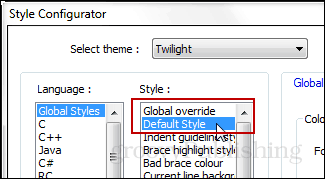
Personnaliser le style est assez simple une fois que vous le regardez. Vous pouvez définir des éléments en gras, en italique ou soulignés. La famille et la taille de police peuvent également être ajustées. Et les couleurs d'arrière-plan et de premier plan peuvent être modifiées.
Notez que la couleur d'arrière-plan est la toile et la couleur de premier plan est la couleur du texte.
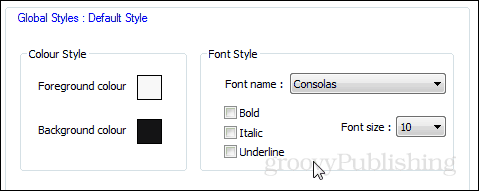
Dans le style de remplacement global, il y a un total de 8 cases à cocher. Chacun remplacera complètement tous les autres styles définis dans la configuration ou le thème uniquement pour afficher à quoi le remplacement global est défini. Ce processus n'efface pas les autres paramètres, il désactive simplement tous les paramètres personnalisés, à l'exception du remplacement global pour chaque case à cocher particulière.

Cependant, la manière la plus simple de changer les couleurs est de définir un thème différent. Notepad ++ a 21 thèmes intégrés. Vous constaterez probablement que seuls quelques-uns d'entre eux sont utiles. D'autres thèmes peuvent être ajoutés ou créés. Azulia a une liste des plus populaires du Web, même si sa liste est biaisée.
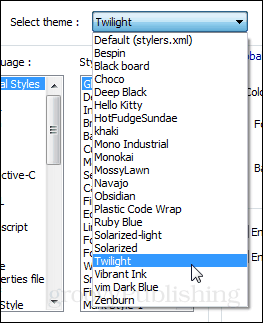
Pour installer un thème, déposez simplement son fichier XML dans votre dossier C: \ Program Files (x86) \ Notepad ++ \ themes.
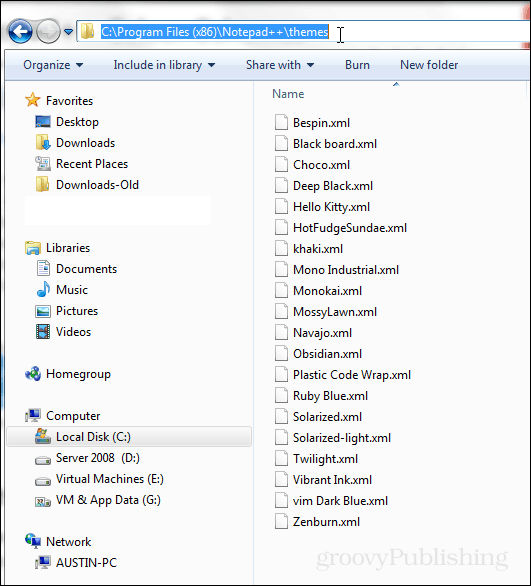
C'est tout ce qu'il faut pour personnaliser l'apparence de Notepad ++.